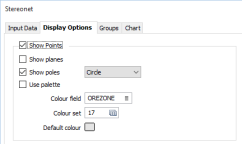
В диалоговом окне Стереограмма во вкладке Опции просмотра вы можете выбрать опции для того, чтобы показывать плоскости, оси плоскостей, среднюю ось, среднюю плоскость, сетку и плотность точек, которые может будет отобразить в виде диаграммы рассеивания или в виде очерченных точек.
Выберите данную опцию, чтобы на графике были показаны точки. Это действие делает активными опции просмотра точек.
Выберите данную опцию, чтобы на графике были показаны плоскости, пересекающие проекцию сферы.
Выберите данную опцию, чтобы показывать оси проекций стереограммы. Каждую ось можно отметить, используя символ Метки. В выпадающем списке вам доступны стандартные символы метки. Google
Вы можете поставить флажок в поле Использовать палитру и использовать цвета, которые вы выбрали во вкладке Диаграмма. Кроме этого, чтобы применить стандартную цветовую кодировку к точкам графика, вы можете выбрать Поле цвета и Набор цветов.
Укажите имя поля, содержащее значения, которые будут использоваться с Набором цветов для цветовой кодировки отображения.
Чтобы связать значения в Поле цвета со значениями в Наборе цветов, дважды щелкните левой кнопкой мыши (F3) и выберите набор, который будет использоваться для регулировки отображаемых цветов. Щелкните правой кнопкой мыши (или нажмите F4), чтобы создать или редактировать Набор цветов.
Дважды щелкните левой кнопкой мыши (F3), чтобы выбрать цвет, который будет использоваться в случае, если Поле цвета или Набор цветов не заданы, или в случае если Поле цвета является неверным или не привязано к Набору цветов.
Выберите данную опцию, чтобы показывать среднюю ось проекций графика. Обратите внимание на то, что данная опция не зависит от опции Показывать оси.
Среднюю ось можно пометить с помощью символа Маркера и Цвета. В выпадающем списке вам доступны стандартные символы метки.
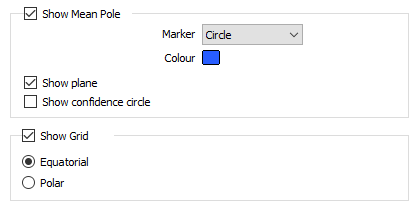
Выберите данную опцию, чтобы показывать среднюю плоскость графика. Обратите внимание на то, что данная опция не зависит от опции Показывать плоскости.
Выберите эту опцию, чтобы отображать на графике Доверительную окружность.
Выберите данную опцию, чтобы отображать на графике сетку. Сетка может иметь в основании Экваториальную или Полярную стереографическую проекцию.
Стереограммы в своей работе используют концепцию мнимой эталонной сферы, в пределах которой любое структурное измерения (относительно погружения и тренда) может отображаться в виде линии, протянутой из ее центра и пересекающей сферу в двух противоположных точках или полюсах.
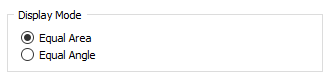
Для удобства местоположение этих точек впоследствии проецируется на горизонтальную плоскость, проходящую через центр эталонной сферы, и разрезая ее на верхнее и нижнее полушария. Как правило, чаще всего используется только нижнее полушарие.
В Равноугольной проекции полюса проецируются проведением прямой линии от полюса до верхушки верхнего полушария, как если бы пользователь смотрел вниз с северного полюса сферы.
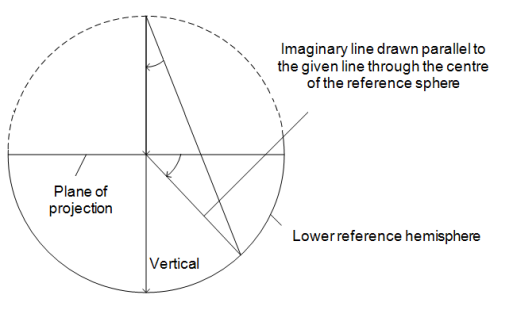
Вертикальный разрез по центру нижнего эталонного полушария, Равноугольная проекция.
В Равноплощадной проекции полюса проецируются таким образом, как если бы их срезали с нижнего полушария, распрямляли и изменяли масштаб, чтобы он совпадал с диаметром эталонной сферы.
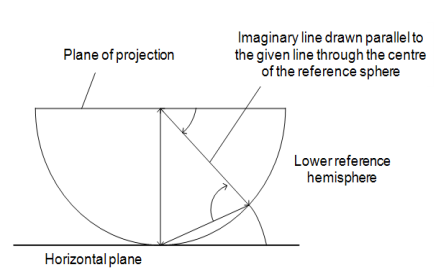
Вертикальный разрез по центру нижнего эталонного полушария, Равноплощадная проекция.
Примечание: Ссылка: Priest S.D. (1985) Hemispherical Projection Methods in Rock Mechanics. George Allen and Unwin, London. 124 pp.
При работе с теми областями, в которых наблюдается высокая плотность точек данных, могут возникнуть сложности при распознании зоны наибольшего количества данных в пределах массы точек. Эту проблему можно решить с помощью цветовой кодировки каждой точки согласно плотности точек в пределах прилегающей площади.
У вас есть возможность использовать два режима цветовой кодировки:
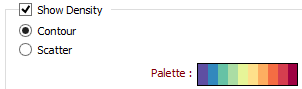
Дважды щелкните по полю Палитра, чтобы выбрать палитру цветов. Кроме этого, щелкнув правой кнопкой мыши по полю, вы можете предварительно просмотреть текущую палитру.
Выберите метод распределения, который наилучшим образом подойдет вашим данным:
Используйте распределение Фишера, чтобы создать более гладкие изолинии разреженных данных, и распределение Шмидта для оконтуривания плотных данных. Разница между двумя распределениями уменьшается по мере увеличения плотности данных.
При измерении ориентированных структур всегда создается отклонение в пользу тех элементов, которые являются перпендикулярными по отношению к направлению съемки. Выберите данную опцию, чтобы снизить это отклонение, применив исправление с основанием на ориентации, в которой были взяты замеры.
Примечание: Обратите внимание на то, что эффект применения взвешивания Терцаги к данным в неблагоприятных ориентациях может оказаться чересчур сильным, поэтому вам следует иметь хорошее представление о процессе взвешивания.
Эта опция активна в том случае, если источником данных является Файл событий. Если выбрана опция Рассчитать с помощью скважин, применяется коррекция скоса посредством использования ориентации скважин в Базе данных скважин.
Если вы работаете при отключенной опции Рассчитать с помощью скважин, вам необходимо определить направление растровых строк, указав Падение и либо Направление падения, либо Простирание.
Минимальный угол скоса соответствует максимально возможному фактору взвешивания и используется в целях предотвращения чрезмерного увеличения фактора взвешивания. Все плоскости, которые пересекают поперечное направление при угле меньшем, чем Минимальный угол скоса, ограничиваются этим углом. Предполагается, что исходный угол скоса равен 15°.
© MICROMINE Pty Ltd 2016